PDFの可能性を最大限に引き出したいですか?
WordPressにPDFを埋め込むための現在のオプションに不満を抱いているサイトオーナーや開発者の声をたくさん聞いてきました。彼らは、強力な機能と優れたユーザーエクスペリエンスを備えた、使いやすいものを求めています。
PDF Embedderは、まさにこのような懸念に対処し、サイトにPDFを簡単に埋め込みたいサイトオーナーにとって待望のソリューションを提供するプラグインである。
私は、PDF Embedderは重要なユーティリティツールであり、読者が求めていたものであると確信しています。しかし、正直に言います:絶対にすべてのサイトやブログに完璧なプラグインなど存在しません。そして、もし間違ったプラグインを選ぶと、大きな問題になりかねません。
そこで、このPDF Embedderのレビューでは、機能、サポート、価格について見ていきたいと思います。
それはあなたのための右のPDFプラグインですか?この詳細なPDF Embedderのレビューで、確認してみましょう。
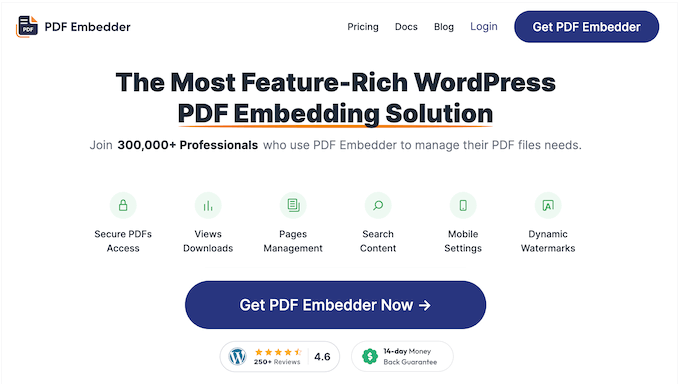
PDF Embedderレビュー:PDFエンベッダーを選んだ理由(&知っておくべきこと)
私は以前、WPBeginnerや私たちのパートナーサイトでPDFを表示したことがあり、PDFがどれだけユーザー体験を向上させるかを目の当たりにしてきました。
過去に、WordPressにダウンロードリンクを追加しようとしましたが、PDFをさっと見たいだけのユーザーや、完全なファイルをダウンロードしたくないユーザーには最適な方法ではないことにすぐに気づきました。だからこそ、PDF Embedderを見つけたときはとても興奮したのです。
まず最初に、PDF Embedderでは、お好きなだけPDFファイルをアップロードして、サイトの投稿やページに直接埋め込むことができます。これには、電子ブック、ユーザーマニュアル、レポート、契約書、ホワイトペーパーなど、基本的にあなたが想像できるあらゆる種類のPDFが含まれます!
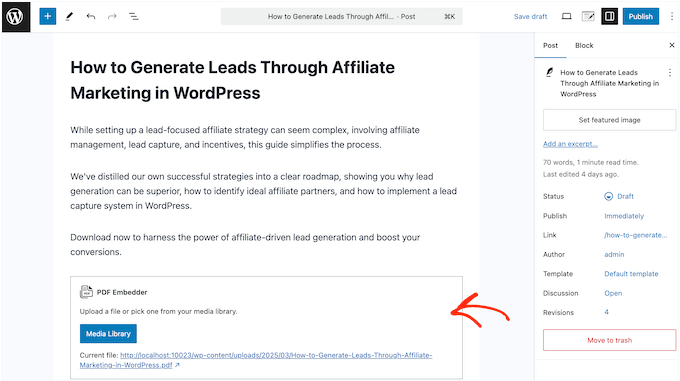
PDF Embedderは、ドキュメントのサイズを自動的に変更し、ツールバーやスクロールバーを備えた使いやすいPDFビューアに表示します。
その後、それぞれのPDFを何人が表示し、ダウンロードしたかをトラッキングすることができます。これにより、Googleアナリティクスのような分析ソリューションを必ずしも区切り設定することなく、人々があなたのコンテンツにどのように接しているかを理解することができます。
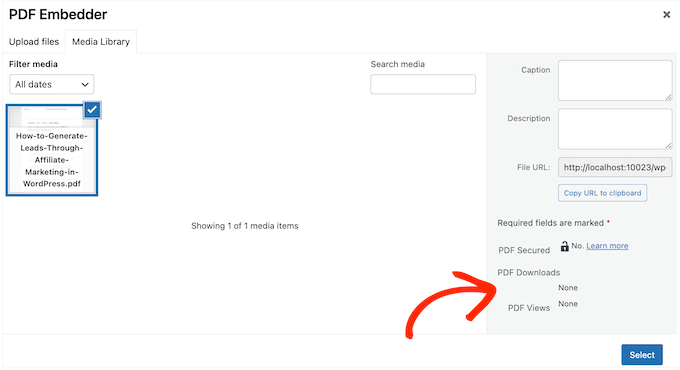
モバイルユーザーのために、PDF EmbedderはスマートフォンやタブレットでPDFを簡単に表示できるフルスクリーンモードを備えています。さらに、さまざまなセキュリティ機能を備えているため、ドキュメンテーションへのアクセスや共有方法をコントロールできます。これは、独占コンテンツや機密情報を安全に保つために最適です。
これから始める方は、WordPress.orgからPDF Embedderのライト版をダウンロードできます。
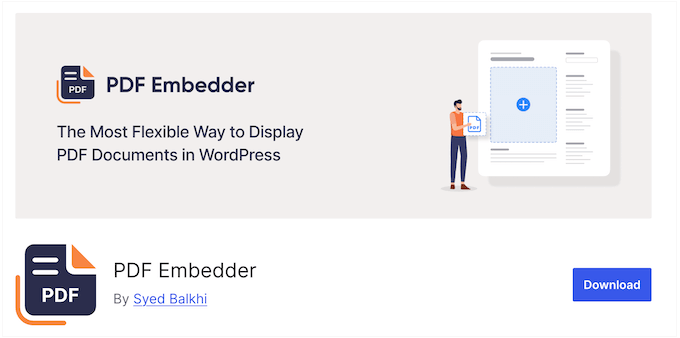
このプラグインを使用すると、PDF Embedderブロックを使用して、ページや投稿に無制限の数のPDFを埋め込むことができます。埋め込みPDFの幅と高さを手動で調整し、WordPressのコンテンツエディターでツールバーを直接変更することができます。
しかし、プレミアムプラグインにアップグレードすれば、強固なセキュリティ設定、ダイナミックウォーターマーク、ビルトイン分析などの追加機能がアンロックされます。
PDF Embedderレビュー:私の実体験
私自身、PDF Embedderを試す機会を得たので、その第一印象とフィードバックを皆さんと分かち合いたいと思います。
このPDF Embedderのレビューでは、プラグインの機能をより深く掘り下げ、WordPressサイトを強化するためにPDF Embedderを使用する方法をすべてご紹介します。さっそく始めましょう!
1.セットアップが簡単
PDF Embedderプラグインをテストしていて、その使いやすさに感動しました。他のプラグインと同じようにPDF Embedderをインストールし、有効化することができます。
手始めに、テストサイトにPDFをどれだけ簡単に埋め込めるか試してみた。WordPressのブロックエディターを開き、新しい「PDF Embedder」ブロックを追加しました。
私はWordPressのメディアライブラリから既存のファイルを選びましたが、コンピューターから直接新しいPDFをアップロードすることもできます。簡単だ!
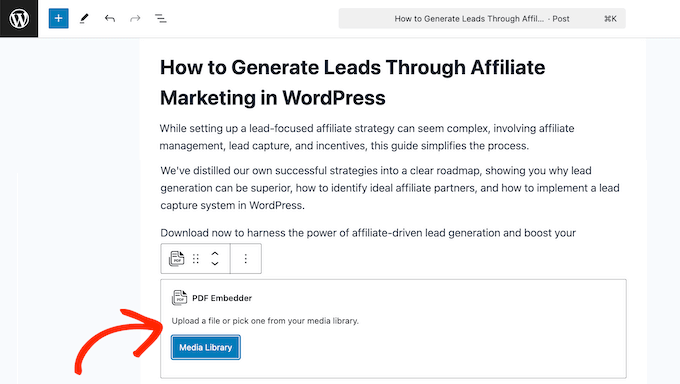
PDFを追加した後、プラグインの初期設定を使って公開したり、右側のメニューにあるオプションを使って高さ、ツールバー、スクロールの動作などを微調整したりすることができた。
このプロセスは信じられないほど簡単で、ほとんど労力を必要としません。PDF Embedderを使えば、数回クリックするだけで、WordPressブログやサイトに無制限にPDFを追加することができます。
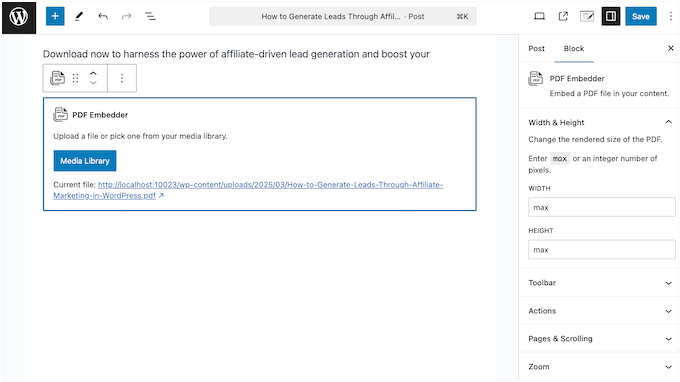
率直なフィードバック/レビュー: サイトにPDFを表示したいですか?技術の天才である必要はありません。アップロードして、埋め込むだけです。PDF Embedderは、本当にポイントにまっすぐです!
2.簡単にPDFを公開する
このプラグインを使えば、ドキュメントの埋め込みは簡単です:ブロックを追加し、PDFを選択するだけです。その後、より多くのコンテキストを提供するために、いくつかの紹介や説明のテキストを入力することができます。
しかし、埋め込まれたドキュメントだけのページが必要な場合もあります。それはいいのですが、PDFがたくさんある場合、複数の「PDFのみ」のページを作成するのは時間がかかります。
そこでPDF Embedderの「添付ファイルページ」機能の出番です。PDFをアップロードするたびに、プラグインは自動的にページを生成することができます。
WordPressのメディアライブラリでPDFをクリックすると、右側に「添付ファイルページを表示」というリンクが表示されます。

そのリンクをクリックすると、対応するページに直接移動し、そこでPDFが邪魔されることなく表示されます。WordPressでたくさんのドキュメンテーションを定期的に扱う人にとっては、画期的な機能です。
率直なフィードバック/レビュー:PDFを簡単に共有したい?これがそのツールです。信じてください。複雑な設定に煩わされることもなく、異なる端末での見え方を心配することもない。
3.フルカスタマイズ
では、カスタマイザーは?
PDF Embedderは、すべての初期設定(ビューアサイズ、ツールバーボタン、配置、透かしなど)を調整できる中心的な場所を提供します。一度設定すれば、どのPDFを埋め込んでも同じ扱いになります。
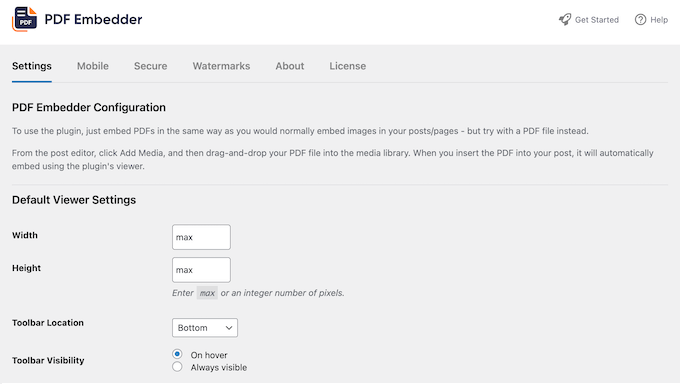
グローバルなコントロールによって、クリーンで均一な外観を得ることができる。
WordPressのコンテンツエディターで、個々のPDFの初期設定を上書きすることができます。
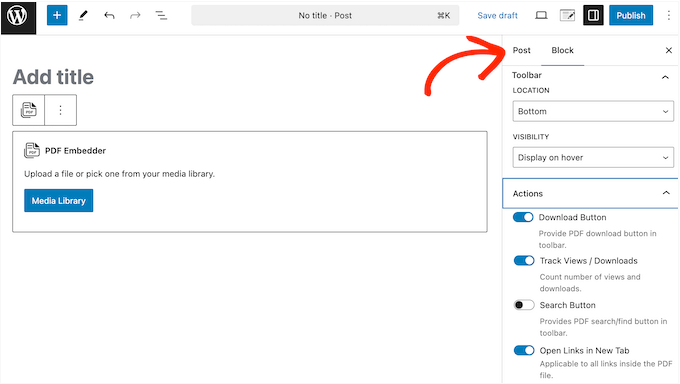
私にとっては、この一貫性と柔軟性のバランスが、PDF Embedderプラグインの大きな利点です。まさに両方の長所を兼ね備えているのです。
率直なフィードバック/レビュー これは君たちのためだ!ユーザーにシームレスな体験を提供したいとお考えでしょう。PDFがサイトのデザインに完璧にフィットすることを本当に〜してもよいですか?PDF Embedderはこれらすべてを満たしてくれます。
4.柔軟でダイナミックなサイジング
様々なPDFプラグインをテストしているうちに、サイズを完全にコントロールできないプラグインがあることに気づきました。PDF Embedderにはそれがありません。
初期設定では、PDF Embedderは、ページまたは投稿で利用可能なすべてのスペースを占めるようにPDFのサイズを自動的に調整します。これにより、訪問者がどの端末を使用していても、PDFが読みやすくなります。
そして、PDF Embedderには、高さに関してもう一つ賢い機能があります。高さの設定を初期設定のままにしておくと(これは「最大」です)、プラグインは実に賢いことをします。
ただ高さを推測するのではなく、埋め込むPDFファイルの正確な高さを計算します。
考えてみてください。PDFはすべて同じサイズではありません。標準的なA4サイズもあれば、小さめのA5サイズもありますし、縦長のドキュメンテーションも横長のドキュメンテーションもあります。PDF Embedderは、PDFそのものに基づいて高さを動的に計算することで、このような異なる状況すべてにおいて、PDFビューアがきちんと完璧に表示されるようにします。
しかし、プラグインの設定でこの初期設定を変更することもできますし、個々のPDFに対して上書きすることもできます – もう少しカスタマイザーが必要な場合に最適です。
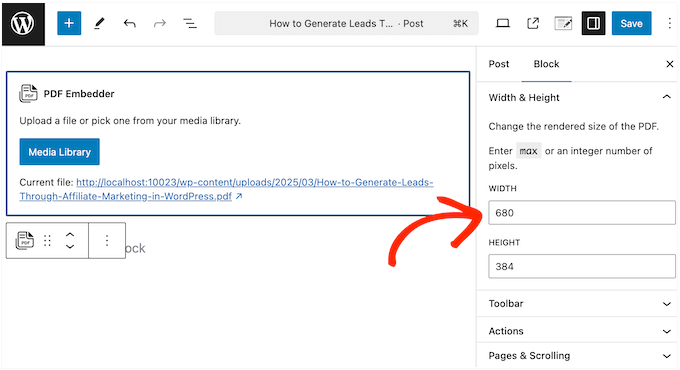
PDF Embedderでとても気に入っている点は、ブラウザー寸法が変更されるたびに、ドキュメントのサイズが動的に変更されることです。つまり、どのオプションを設定しても、PDFは常に最良の状態で表示されます。
率直なフィードバック/レビュー いろいろなPDFプラグインを試しているうちに、埋め込みPDFのサイズを調整するのが本当に面倒なプラグインが多いことに気づきました。
他の多くのプラグインとは異なり、PDF Embedderは埋め込みドキュメントのサイズを実際にコントロールすることができます。
もう、ワンサイズのアプローチで固定表示する必要はありません。PDF Embedderはダイナミックサイジングを可能にします。つまり、あなたのPDFはどんな画面にも完璧にフィットするように美しく適応します。
5.スマートフォンとタブレットのためのデザイン
PDF Embedderをテストしている間、PDFの見栄えとモバイル端末での読み込みの速さを保証することがいかに重要かを考え続けていました。インターネット利用統計によると、モバイルインターネットトラフィックはウェブトラフィック全体のほぼ55%を占めています。
幸いなことに、PDF Embedderプラグインはこれをカバーしています。そのレスポンシブデザインは、埋め込みPDFが巨大なデスクトップコンピューターでも小さなスマートフォンでも、どんな端末でも美しく表示されることを保証します。
ただ、一部のモバイルブラウザでは、ズームやツールバーの配置で問題が発生する可能性がありますので、ご注意ください。このような問題を回避するために、PDF Embedderではビルトインのズーム機能を無効化することができます。場合によっては、モバイル端末でのズーム時の競合を避けることができます。
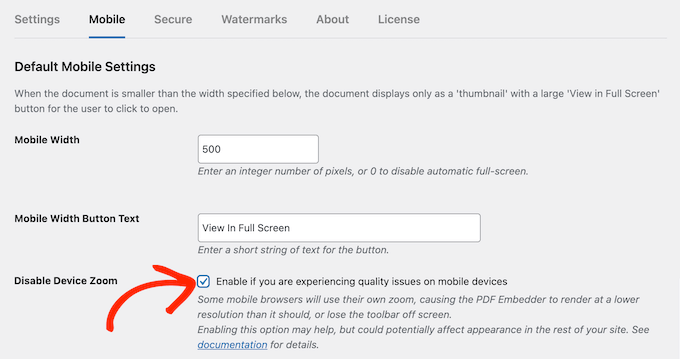
率直なフィードバック/レビュー: ほとんどの人が携帯電話で閲覧しているので、これは譲れません。PDFがモバイルで見栄えしなければ、読者を失うことになる。
PDF Embedderは、ドキュメンテーションがレスポンシブで、どのモバイル端末でも読みやすいことを保証します。ユーザーにピンチやズームを強いることも、乱れたレイアウトに対応することもありません。スムーズでシームレスなエクスペリエンスを提供すること、それが重要なのです。
6.スマートフルスクリーンモード
PDF Embedderには、小さな画面に対応するための実に巧妙なソリューションがあります。埋め込みエリアが500ピクセル以下に縮小されると、特別なフルスクリーンモードに切り替わります。
このモードでは、PDFのサムネイルが表示され、「フルスクリーンで表示」ボタンが大きく表示されます。
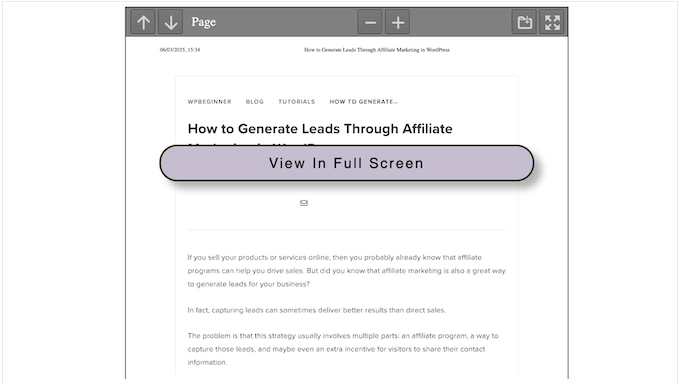
このボタンをクリックすると、ドキュメントがフルスクリーンモードで開き、画面全体を占めるので、訪問者は誤ってページの他の部分に触れることなく、自由に動き回ることができます。
この機能は、画面が小さいために埋め込みコンテンツとのインタラクションが難しいモバイル端末で便利だと思いました。しかし、私が本当に感謝しているのは、PDF Embedderがこのロジックをモバイルだけでなく、すべてのウェブブラウザに適用することです。
そして、訪問者がドキュメントの表示を終えたら、「編集」ボタンをクリックして簡単に通常の表示に戻ることができます。簡単です!
私の率直なフィードバック/レビュー:これはエンゲージメントを大きく変えるものだ。人はすぐに気が散ってしまう。コンテンツに集中してもらいたい。
PDF Embedderのスマートなフルスクリーンモードにより、邪魔なものを一切排除してPDFに飛び込むことができます。すっきりとした、没入感のある読書体験が得られます。まるで、PDFを読むための専用スペースを提供するようなもので、サイトがすべて表示されるわけではありません!さらに、モバイルユーザーにも最適です。
7.パフォーマンスの最適化
本題に入りましょう:スピードは重要です。PDFの読み込みが遅ければ、誰もそのPDFをじっくり読もうとはしないでしょう。
ありがたいことに、PDF Embedderはこのことを知っています。PDF Embedderは、JavaScriptやその他のファイルをすべて自分のサーバーから直接提供することで、スピードのペナルティなしにPDFファイルを素早く読み込むことを保証します。
ユーザーのブラウザーに送信する前にPDFを暗号化できるだけでなく、暗号化されたバージョンをキャッシュすることもできます。考えてみてください – 何度も表示する際に再暗号化する必要がありません。スピードはアップしたまま、セキュリティは厳重に保たれます。
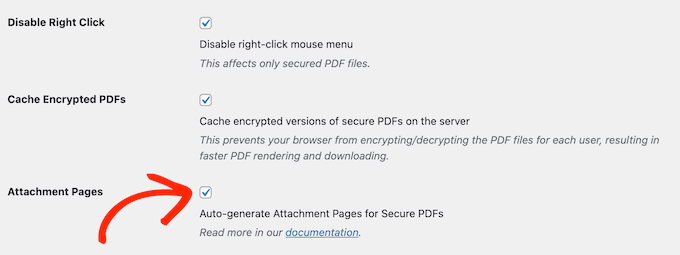
セキュリティを犠牲にすることなく、電光石火のパフォーマンスを実現する。まさにあるべき姿です。
率直なフィードバック/レビュー ページが読み込まれるのを待つのが好きな人はいない。ページの読み込みに時間がかかり過ぎると、人は立ち去ります。サイトを遅くすることなく、PDFを速く読み込む必要があります。PDF Embedderはそれを実現します。
8.ユーザーフレンドリーなツールバー
さて、PDF Embedderのツールバーについて説明しましょう。シンプルで使いやすいツールバーです。標準的な次へ/前へ、ズームコントロールなど、必要なものはすべて揃っています。
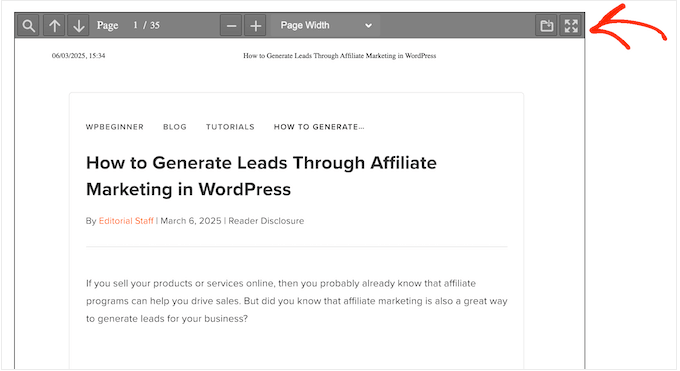
また、現在のページ番号、総ページ数、現在のズームレベルも表示される。
しかし、ここからが面白いところです。初期設定のままではありません。グローバル設定を変更することも、個々のPDFに対して上書きすることもできます。また、ツールバーの表示位置(上部、下部、両方)を変更したり、完全に非表示にすることもできます。
さらに、ツールバーの外観をカスタマイズすることで、画面上にすべて表示されたままにしたり、訪問者がPDFの上にマウスオーバーしたときにのみ表示させたりすることができます。
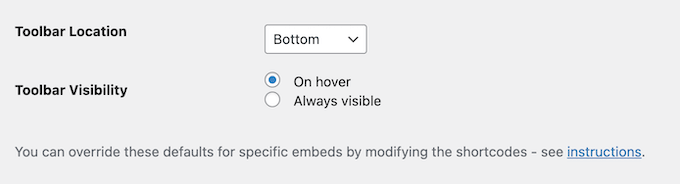
私の率直なフィードバック/レビュー:基本的に、あなたは訪問者があなたのPDFとどのように相互作用するかを完全にコントロールすることができます。PDF Embedderを勝者にするのは、このレベルのカスタマイザーです。
9.柔軟なズームコントロール
PDF Embedderは、埋め込まれたPDFのズームレベルを自動的に調整し、通常モードでもフルスクリーンモードでも、コンテンツが画面にきちんと収まるようにします。超便利!
しかし、プラグインの設定を深く掘り下げていくと、個々のPDFビューアのズームレベルも完全にコントロールできることがわかりました。
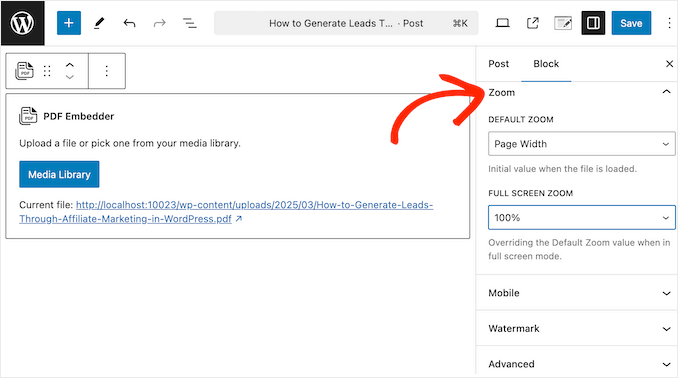
PDFをそのままのサイズで表示することも、拡大縮小することも、オプションで柔軟に設定できます。特定のドキュメントのレイアウトを微調整したい場合に最適です。
率直なフィードバック/レビュー実際のサイズから正確なパーセンテージまで、PDF EmbedderはあなたのPDFが完璧に見え、読みやすいことを保証する柔軟性を提供します。
10.シームレスなPDFナビゲーション
PDF Embedderを試しているうちに、PDF内のリンクがすべてクリック可能になることに気づきました。それが自分のページ間の内部リンクであろうと、他のサイトへの外部リンクであろうと関係ありません。
超便利だね。
アウトバウンドリンクを設定する場合は、プラグインの設定で新しいタブで開くように設定することができます。そうすることで、訪問者をサイトから遠ざけることがなくなります。
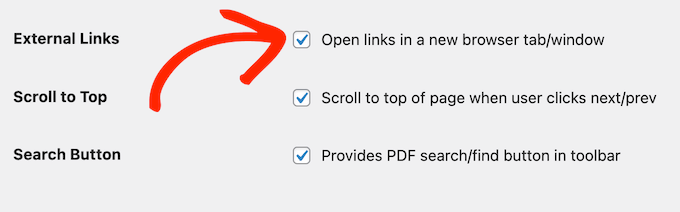
必要であれば、特定のPDFに対してこれらの設定を上書きすることができ、訪問者が埋め込みコンテンツとどのようにやりとりするかをさらにコントロールすることができます。
私の率直なフィードバック/レビュー:これはユーザー・エクスペリエンスに関するものです。この機能により、ユーザーは簡単にページ間をジャンプしたり、リンクをたどったり、探しているコンテンツにたどり着くことができます。基本的に、PDF Embedderはユーザーが必要なものを簡単に見つけることができ、それがユーザーの興味を持続させるのです。
11.ワンクリックPDFダウンロード:
PDF Embedderをテストしているとき、私が本当に際立っていた機能の1つは、ツールバーに直接「ダウンロード」ボタンを追加する機能でした。これは、ワンクリックで簡単にPDFをダウンロードしたい訪問者にとって非常に便利で、トレーニングマニュアルや電子書籍など、頻繁に参照する必要のあるドキュメンテーションに最適です。
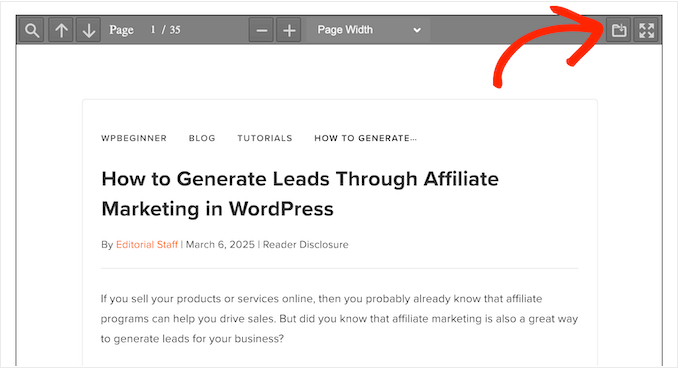
しかし、ここで重要なのは、あなたはこのボタンから抜け出せないわけではないということだ。
訪問者にドキュメントのダウンロードを促したくないですか?プラグインの設定で’ダウンロード’ボタンを無効化するか、個々のPDFに対して無効化することができます。
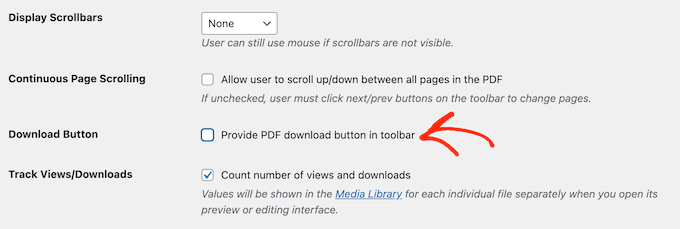
私の率直なフィードバック/レビュー:誰もがその場でPDFを読みたいわけではない。ダウンロードして保存し、オフラインで読みたい人もいるだろう。この機能を使えば、それを個別クリックで行うことができる。シンプルな機能だが、ユーザー体験を大きく変えることができると思う。
12.ドキュメント内検索
非常に長い、または複雑なドキュメンテーションをお持ちですか?問題ありません!PDF Embedderを使えば、PDF内の単語やフレーズを検索することができます。これは、PDFをよりインタラクティブでユーザーフレンドリーにしたい人にとって画期的なことです。
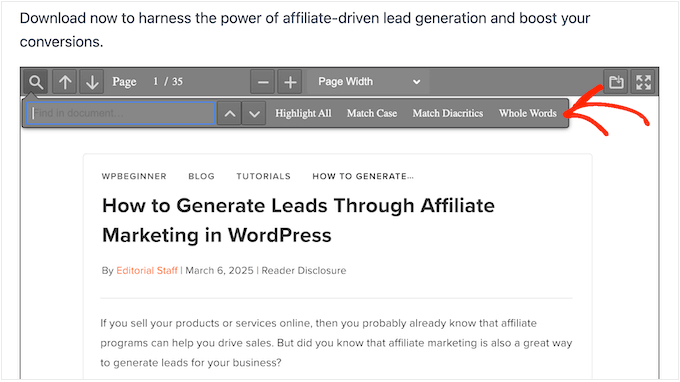
さらに良いことに、WordPressのコンテンツエディターで直接、個々のPDFに対してこの機能のオン・オフを切り替えることができます。これにより、どのドキュメンテーションに検索バーを表示し、どのドキュメンテーションに表示しないかを完全にコントロールすることができます。
この機能は、大規模なドキュメンテーションや複雑なドキュメンテーションを扱う場合に特に便利です。訪問者が特定のキーワードやフレーズを検索できるようにすることで、コンテンツへのナビゲーションや理解を容易にすることができます。
率直なフィードバック/レビュー 誰もが経験したことがあるだろう。長いPDFを開いて、ある特定のものを探している。検索がなければ、スクロールとスキャンを繰り返し、時間を浪費することになる。それは嫌な経験だ。
この機能により、ユーザーはPDFの中から必要なものを見つけることができます。これもまた、シンプルな機能がユーザー体験に大きな影響を与えた例です。
13.自動スクロールバーとカスタマイズ可能なスクロールバー
私がPDF Embedderをとても気に入っている点は、ほとんどのブラウザーとシームレスに動作するため、通常スクロールバーを気にする必要がないことです。訪問者はマウスを使ってPDFの周りを移動するだけで、一時的なスクロールバーが自動的に表示されます。
しかし、恒久的なスクロールバーが必要な場合は、PDF Embedderがカバーします。プラグインの設定で、縦スクロールバー、横スクロールバー、またはその両方を表示する場所を指定できます。
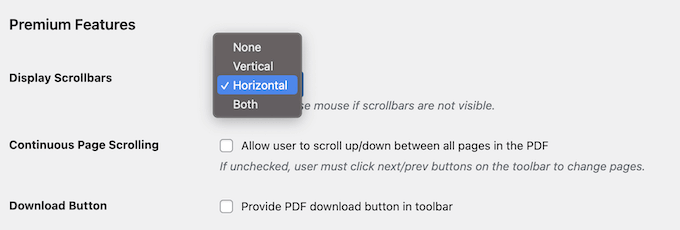
さらに、特定のドキュメントの調整が必要な場合は、簡単に行うことができます。
率直なフィードバック/レビュー スクロールバーは、人々がデジタルドキュメントをナビゲートするための基本的な部分です。PDF Embedderを使用すれば、訪問者に馴染みのある直感的なナビゲーション方法を提供することができます。
14.タッチスクリーン対応:スワイプとスクロールが簡単
PDF Embedderは、ユーザーとのインタラクションに関してスマートなアプローチを持っており、いくつかの異なるオプションを提供します。手始めに、ユーザーはページ間をスワイプまたはスクロールすることができます – スマートフォンやタブレットのようなタッチスクリーン端末では特に自然に感じられるものです。
もっと伝統的な方法をお望みですか?問題ありません!連続スクロールを無効化し、ツールバーの「次へ」「前へ」ボタンを使用するようにすることができます。
長いレポートであれば、各ページをクリックさせることで集中させることができます。しかし、それが製品カタログであれば、買い物客に自由にスクロールさせることで、より閲覧してもらえるかもしれません。
PDF Embedderを使えば、それぞれのPDFやそれを読む人に最適なものを選ぶことができます。
私の率直なフィードバック/レビュー:この機能は今日の世界では不可欠です。PDFがタッチスクリーンで使いやすいものでなければ、多くの読者を逃していることになります。人々はスワイプ、ピンチ、ズームが問題なくできることを期待しています。私の経験では、PDF Embedderはまさにそれを実現します。
15.独占コンテンツを安全に配信
様々なPDFプラグインを試しているうちに、デジタル資産を保護するために特に便利な機能に出会いました:PDF Embedderの「Secure PDFs」オプションだ。
説明しよう。コンテンツ制作者であれば、サイト外で共有されたくない貴重なドキュメンテーションを持っているかもしれません。例えば、登録メンバーやカスタマイザーにのみ公開する限定eブックやホワイトペーパー、レポートなどです。また、契約書や提案書など、機密保持が必要な情報があるかもしれません。
このような場合、PDFが共有されたり、許可なくダウンロードされたりしないように保護することが不可欠です。
この機能を有効化すると、PDFファイルが安全なフォルダーに置かれ、訪問者が直接アクセスすることが難しくなります。
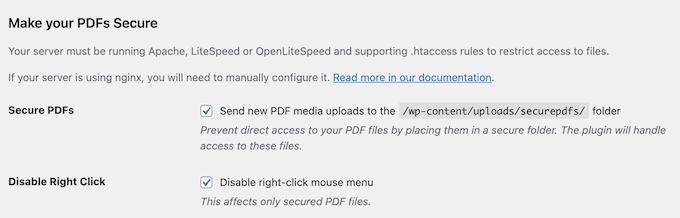
PDF Embedderは右クリックも無効化するので、ユーザーは簡単にPDFをコンピューターに保存することができません。
セキュアPDF」機能を使用することで、お客様の貴重なコンテンツがお客様のサイトでのみ利用され、お客様の同意なしに共有されないようにすることができます。
率直なフィードバック/レビュー WPBeginnerでは、すべてのコンテンツに多くの労力を費やしているため、コンテンツを保護することの重要性を理解しています。
PDF Embedderは、安易な共有や不正ダウンロードを防ぐために、セキュリティのレイヤーを追加します。すべてのコンテンツ泥棒を阻止することが保証されているふりをするつもりはない。私たちはすべて、断固とした態度の人々が、時に物事を回避する方法を見つけることができることを知っています。しかし、PDF Embedderは重要なハードルを追加します。これは、気軽なコンテンツ泥棒にとってはるかに難しくなり、間違いなく多くの人々が試みることさえ思いとどまるだろう。
16.基本的な透かしを超えて
PDFを保護したいですか?透かしはあなたの味方です。あなたのコンテンツが著作権で保護されていることを訪問者に認識させ、スクリーンショットを共有することを防ぎます。
PDF Embedderを使用すると、安全に表示するすべてのPDFの上に表示されるいくつかの「透かしテキスト」を指定することができます。
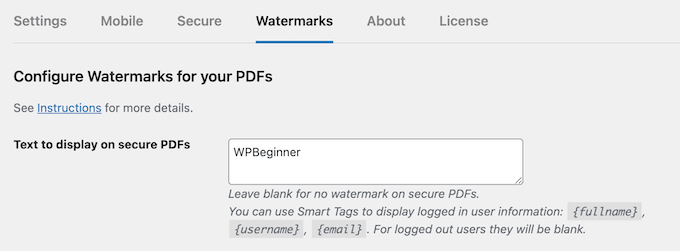
すべてのPDFに透かしを追加することも、特定のPDFだけに透かしを適用することもできます。
さらに一歩踏み込んで、ダイナミック・ウォーターマークを作成することもできます。例えば、ユーザー登録を許可している場合、ログイン中のユーザーのメール・アドレス、名前、ユーザー名を透かしに含めることができます。そうすれば、共有することを二の足を踏ませることができます!
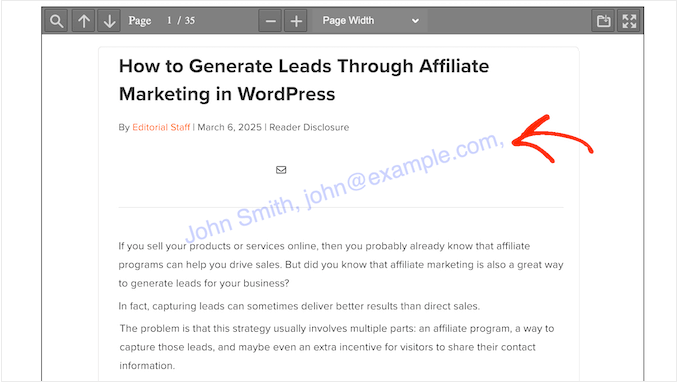
もちろん、この機能には限界があります。訪問者がログイン中でない場合、PDF Embedderは代わりに一般的な「ログインしていません」という透かしを表示します。
私がPDF Embedderで本当に気に入っていることのひとつは、この機能がとても柔軟だということです。透かしのサイズ、位置、色、不透明度、その他多くの設定を変更できるので、訪問者は簡単に透かしを切り抜くことができません。
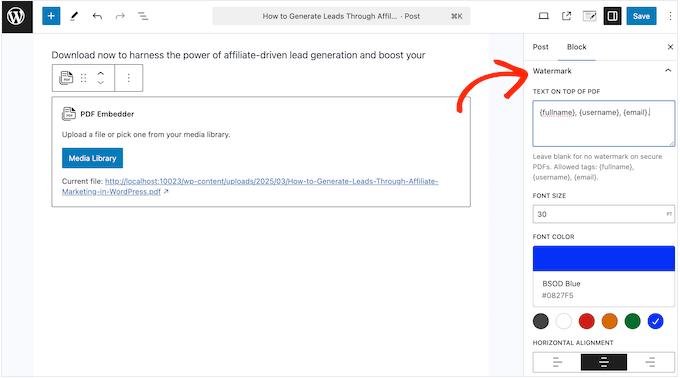
率直なフィードバック/レビュー:シンプルな透かしも良いが、ダイナミックな透かしも良い。それはネクストレベルです。PDF Embedderを使えば、単に静的な透かしを追加するだけでなく、PDFを共有した人をトラッキングして追跡する方法も追加できます。
17.ビルトイン分析
PDF Embedderには本当に便利な分析機能がビルトインされています。
WordPressのメディアライブラリから、各PDFのダウンロード数や表示数をトラッキングできます。必要なPDFを見つけてクリックするだけで、人々がどのようにPDFに関与しているかについての重要な情報がすべて表示されます。
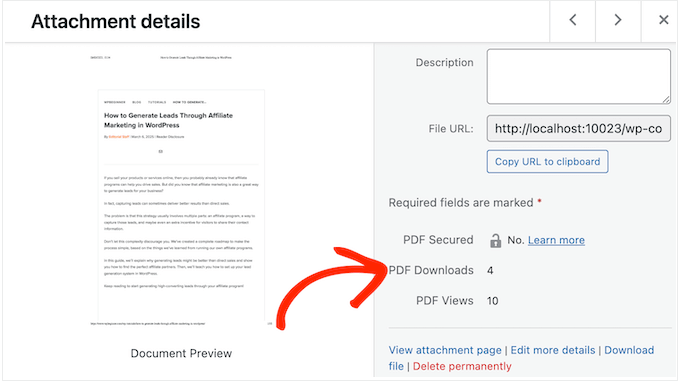
PDFが何回ダウンロードされたか知りたいですか?すぐそこにあります。何人が実際に表示しているのか知りたいですか?それがあります。
私の率直なフィードバック/レビュー:WPBeginnerでは、すべてをモニターしています。トラフィック、ユーザーエンゲージメント、何でもです。結局のところ、私たちは、人々が私たちのコンテンツとどのように相互作用しているかを知る必要があるのです。
そのため、PDF Embedderにビルトインされたアナリティクスを見るのがとても楽しみでした。本当に〜してもよいですか?
18.地域社会と専門家の支援
PDF Embedderは、使いやすさを念頭に置いて設計されています。実際、私の経験では、初期設定はほとんどのWordPressサイトでうまく機能するはずです。しかし、ヘルプが必要な場合は、彼らがあなたをカバーしています。
もし、自分で調べたいのであれば、PDF Embedderには、24時間いつでもアクセスできる詳細なオンラインドキュメンテーションがあります。
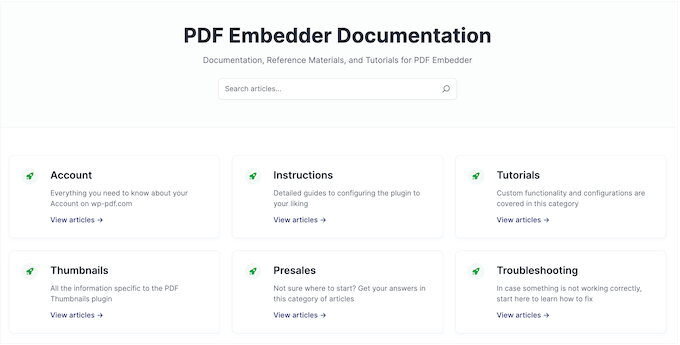
また、PDF Embedderブログでは、WordPressにPDFを追加する方法に関する詳細なステップバイステップのガイドや、サイト訪問者を追跡する方法などの関連トピックに関する専門家のアドバイスをご覧いただけます。
すべてのプレミアムプランにはメールサポートも含まれています。フォームに必要事項を記入し、すべての詳細を伝えれば、PDF Embedderチームが解決策を返信します。
最高のサポートを得るためには、できるだけ多くの詳細を共有することが重要です。サポートリクエストの書き方でお困りですか?
WordPress サポートの適切な依頼方法については、こちらのガイドをご覧ください。
PDF Embedder:価格とプラン
言っておくが、正しいプランを選ぶことは、正しいプラグインを選ぶことと同じくらい重要だ。
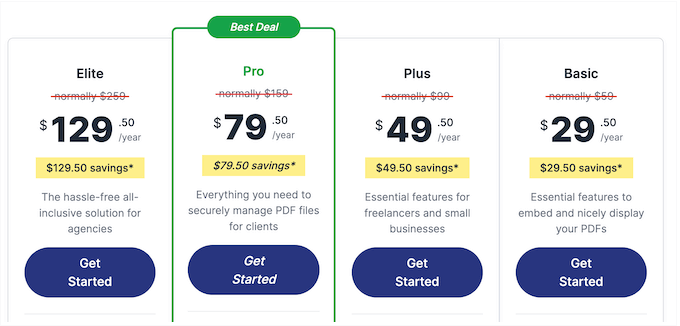
PDF Embedderには3つの料金プランがあります:
- ベーシック。年間$29.50で、埋め込みPDFに連続ページスクロールとドキュメント内検索を追加できます。また、内部リンクと外部リンクをサポートし、各PDFの表示数とダウンロード数をトラッキングできます。とはいえ、これは実質的にあらゆるブログ、サイト、オンラインショップの出発点として最適です。
- プラス複数の中小企業サイトを運営されていますか?年間49.50ドルのProプランでは、最大5サイトまでPDF Embedderをインストールすることができます。
- プロ 年間79.50ドルで、PDF Embedderの様々なセキュリティ機能にアクセスできます。この点を考慮すると、PDFのダウンロードや共有を防ぎたい場合に最適なプランです。
- エリート このプランはWordPress開発者に最適です。129.50ドルで、最大100のクライアントサイトでPDF Embedderを使用することができます。すごい数です!一度インストーラをインストールすれば、すべてのクライアントのPDFを同じ使いやすいツールで管理できます。
PDF Embedderのレビュー:その価値はあるのか?
WPBeginnerの創設者として、様々なWordPressプラグインを試す機会がありましたが、PDF Embedderの使いやすさには感動しました。
私の意見では、初期設定はほとんどのサイト、ブログ、オンラインマーケットでうまく機能します。ですから、ほとんどの場合、有効化するだけで、サイトに無制限のPDFを追加する準備が整います。
PDF Embedder は、ドキュメントの保護、ビルトイン検索、カスタマイズ可能なユーザーインタラクションなどの主要機能を提供し、プロフェッショナルの幅広いニーズに対応できるように設計されています。要するに、PDF EmbedderはPDF管理を簡素化し、ドキュメンテーションをオンラインで表示、コントロールしたい人にとって理想的なツールです。
納得がいかない?それなら、WordPress.orgからPDF Embedderのライトバージョンをダウンロードすることをお勧めします。
確かに、すべてのサイトにはビルトイン分析などの高度な機能が必要だと思いますが、私はライトプラグインからプレミアムPDF Embedderへのアップグレードを実験し、シームレスな移行を見つけました。つまり、アップグレードは常に設定可能なので、購入前に試してみてはいかがでしょうか?
このPDF Embedderのレビューが、あなたにとって適切なPDFプラグインかどうかを判断する一助となれば幸いです。また、エキスパートが選ぶベストナレッジベースプラグインや、WordPressにスプレッドシートやその他のドキュメントを埋め込む方法についてのガイドもご覧ください。
If you liked this article, then please subscribe to our YouTube Channel for WordPress video tutorials. You can also find us on Twitter and Facebook.

PDFエンベッダー User Reviews
Please share your PDFエンベッダー review to help others in the community.